Simulazione di un percorso utensile additivo
Assicurarsi di avere un setup additivo con una macchina additiva FFF, MPBF o DED selezionata.
Assicurarsi che venga generato il percorso utensile additivo.
Nella barra degli strumenti dell'area di lavoro Produzione, fare clic su Additivo > Azioni > Simula percorso utensile additivo
 .
.Viene visualizzata la finestra di dialogo Simula percorso utensile additivo e i controlli del simulatore vengono visualizzati nella parte inferiore dell'area grafica.

Scegliere un'opzione Modalità per visualizzare tutti i layer, o solo il layer corrente, durante la simulazione.
Scegliere un'opzione Layer per includere tutti i layer nella simulazione o per accelerare la simulazione ignorando ogni secondo, quinto, decimo o centesimo layer.
Nota: Questa opzione è disponibile solo quando si seleziona una macchina con funzionalità MPBF additive.Scegliere un'opzione Animazione per simulare tutti i layer in sequenza o il layer corrente su una sequenza chiusa.
Scegliere un'opzione Tipo di visualizzazione per determinare se la legenda a colori nell'area grafica è basata sul tipo di percorso utensile o sulla velocità di stampa.
Il tipo di percorso utensile consente, ad esempio, di confrontare i supporti in contrasto con i riempimenti.
Nota: Questa opzione è disponibile solo quando si seleziona una macchina con funzionalità FFF additive.Nell'area grafica, sui controlli del simulatore, fare clic su Avvia la simulazione
 o premere
o premere Ctrl+Space.La costruzione additiva viene avviata per la simulazione.
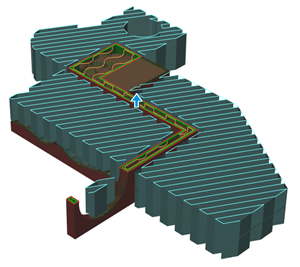
Con l'avanzamento della simulazione, le statistiche relative alla costruzione vengono aggiornate nella finestra di dialogo. Le statistiche includono il numero totale di layer nell'intera costruzione, l'altezza dalla piattaforma di costruzione rispetto al layer corrente che viene simulato, il tempo necessario per costruire il layer corrente e il numero del layer corrente.
Suggerimento Utilizzare gli altri controlli del simulatore per spostarsi avanti e indietro e per modificare la velocità della simulazione. Fare clic e trascinare il contrassegno nero sulla timeline verde
 per fare avanzare la simulazione.
per fare avanzare la simulazione.(Facoltativo) Per eseguire la post-elaborazione del percorso utensile additivo in un file NC, fare clic su Post processa.
Nota: Questa opzione è disponibile solo quando si seleziona una macchina con funzionalità FFF o DED additive.Fare clic su Chiudi.